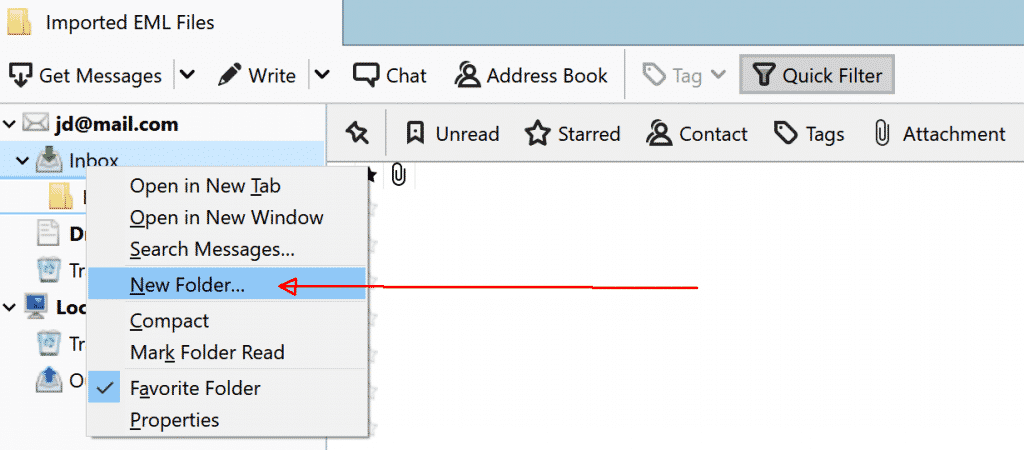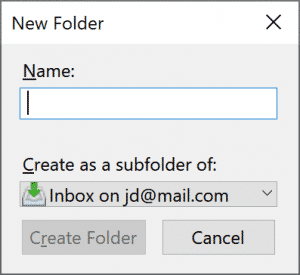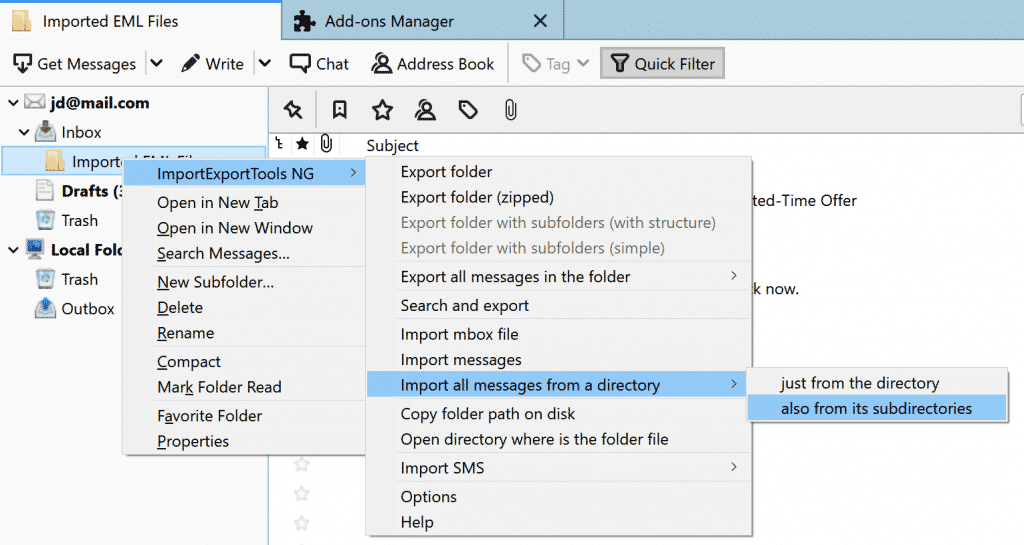Ако се чудите как да импортирате EML файлове в Thunderbird, значи сте попаднали на правилното място. Тази статия очертава три ефективни метода: Ръчно влачене и пускане, Използване на безплатния софтуер и добавяне на инструменти за импортиране/експортиране. плюс, Ще проучим съвети за оптимизиране на вашата миграция по имейл!
Защо да изберете Thunderbird за управление на имейли?
Thunderbird остава популярен избор за управление на имейли поради неговата съвместимост и гъвкавост. Той поддържа формата на mbox за съхранение на имейли, Широко признат формат, който работи безпроблемно с други имейл услуги. Независимо дали превключвате платформи или организирате резервни копия, Thunderbird зависи от задачата.
Как да импортирате EML файлове в Thunderbird
Преди да импортирате .eml файлове в Thunderbird, Уверете се, че сте изнесени подробно вашите EML файлове от предишния си клиент по имейл. Инструменти като софтуер за прехвърляне на Outlook могат да ви помогнат да експортирате съобщения от различни клиенти като прилепа!, macmail, Перспектива, Gmail и други да eml формат. В допълнение, Инструментите за преобразуване на имейл могат да експортират съобщения от формати като Mbox, Бунд, PST или MSF към EML файлове. Открийте пълния набор от преобразуватели по имейл тук.
- Уверете се, че вашите EML файлове са правилно експортирани от предишния ви имейл клиент.
- Дръжте ги организирани в достъпна папка на вашия компютър.
- След като приключите с тези процедури и файловете са на вашия компютър, отворете Mozilla пощенски клиент и продължете по следния начин…
Стъпка по стъпка: Импортирайте EML файлове в Thunderbird
Опция 1: Метод за плъзгане и пускане
Пример за използване на случай: Организирате личните си архиви за електронна поща и трябва само да импортирате няколко десетки стари имейли. Може би тези имейли са от конкретен проект или кореспонденция, които искате да поддържате лесно достъпни в Thunderbird. Този метод е идеален за такива малки мащаби, Бързи вноси, където простотата е ключова.
Този пряк метод работи най -добре за малки партиди от EML файлове.
-
- Отворете Thunderbird: Стартирайте Thunderbird и отидете до папката, в която искате да импортирате файловете.
- Създайте нова папка в Thunderbird:
- Щракнете с десния бутон върху родителската папка (e.g., “Местни папки”).
- Изберете “Нова папка…” и го наречете нещо като “Импортирани имейли.”
- Плъзнете и пуснете файлове: Изберете желаните EML файлове от вашата папка и ги плъзнете в новосъздадената папка в Thunderbird.
- Отворете Thunderbird: Стартирайте Thunderbird и отидете до папката, в която искате да импортирате файловете.
Плюсове:
-
- Проста и интуитивна - идеална за потребители с ограничена техническа експертиза.
- Не изисква допълнителен софтуер или добавки.
- Перфектен за малки партиди от EML файлове.
Минуси:
-
- Става тромав и отнема време при работа с големи обеми имейли. Ако имате обширни имейл данни, Помислете да използвате по -напреднал подход.
- Липсва автоматизация, Изискване на ръчен избор и прехвърляне на файлове.
Опция 2: Използване на безплатен софтуер за импортиране на EML
Пример за използване на случай: Преминавате от по -стар имейл клиент, който използва EML файлове (Като Windows Live Mail) до Thunderbird. Имате средна колекция от имейли, обхващащи няколко години, но не искате да прекарвате прекалено много време ръчно да ги премествате. Допълнителната помощ от софтуерните инструменти прави процеса управляем, без да се изисква усъвършенствани технически умения.
Ето опростено ръководство за импортиране на EML файлове във всеки имейл клиент, който поддържа протокола POP3, С Thunderbird като пример:
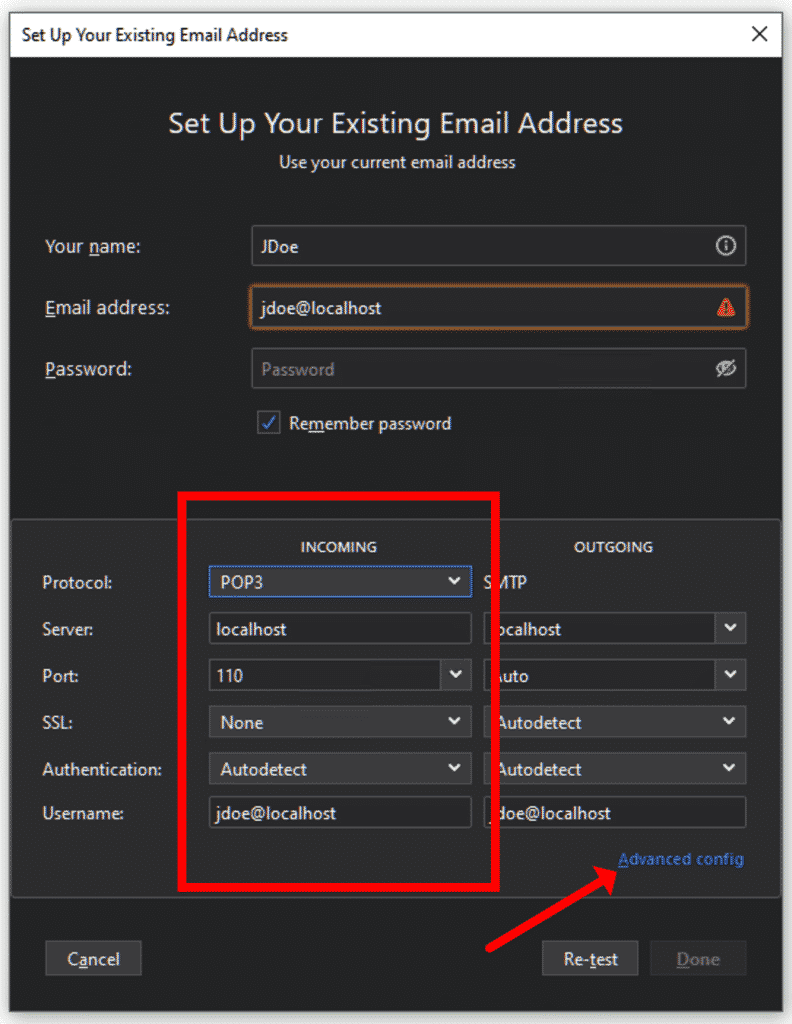
-
- Настройте временна сметка POP3 в Thunderbird:
- Стартирайте Thunderbird и отидете до менюто „Ново +“.
- Изберете „Съществуващ акаунт по пощата…“ и попълнете формуляра, докато „конфигурирайте ръчно…“ стане достъпна.
- Задайте „протокола“ на POP3 и въведете „localhost“ като сървър.
- Регулирайте други настройки, както следва:
- порт: 110
- SSL: Нито един
- заверка: Нормална парола
- Потвърдете разширените конфигурации и затворете настройката.
- Подгответе вашите EML файлове:
- Използвай Приложение за имейл мост Lightspeed За да идентифицирате и подготвите EML файловете за трансфер.
- Изберете папката, съдържаща EML файловете, и се уверете, че поддиректориите са изключени, ако са ненужни.
- Генерирайте списък с файлове, като щракнете върху “Търсене” и след това продължете с “Старт мост.”
- Попълнете вноса в Thunderbird:
- Създайте нова папка в раздела „Локални папки на Thunderbird“, за да огледате името на папката на източника.
- Започнете процеса на получаване на имейл в Thunderbird, за да завършите импортирането.
- Преместете импортираните файлове в избраната от вас папка.
- Настройте временна сметка POP3 в Thunderbird:
Плюсове:
-
- Оптимизира процеса за средни миграции.
- Може да се справи с известна степен на автоматизация при подготовката на файлове за импортиране.
- Работи в различни имейл клиенти, при условие че протоколът POP3 се поддържа.
Минуси:
-
- Изисква допълнителни стъпки, Като да настроите временна POP3 акаунт.
- Потенциални предизвикателства за съвместимост или конфигурация за потребители, които не са в разумни,.
Ако тези основни инструкции не са достатъчни, Можете да използвате пълния Илюстрирано ръководство за импортиране на EML файлове в Outlook. С тези стъпки, Прехвърлянето на EML файлове става достъпно дори за начинаещи.
Вариант3: Използване на добавката за импортиране/експортиране на инструменти
Пример за използване на случай: Работите в офис среда или управлявате имейл данни за клиент. Имате хиляди имейли, Организирани в сложни структури на папки, които трябва да бъдат внесени точно и ефективно в Thunderbird. Автоматизацията на този метод и способността да се справя с големи обеми го правят най -добрият вариант за професионални или насипни миграции.
За по -големи обеми на EML файлове, Добавянето на инструменти за импортиране/експортиране на Thunderbird предоставя по-добро решение.
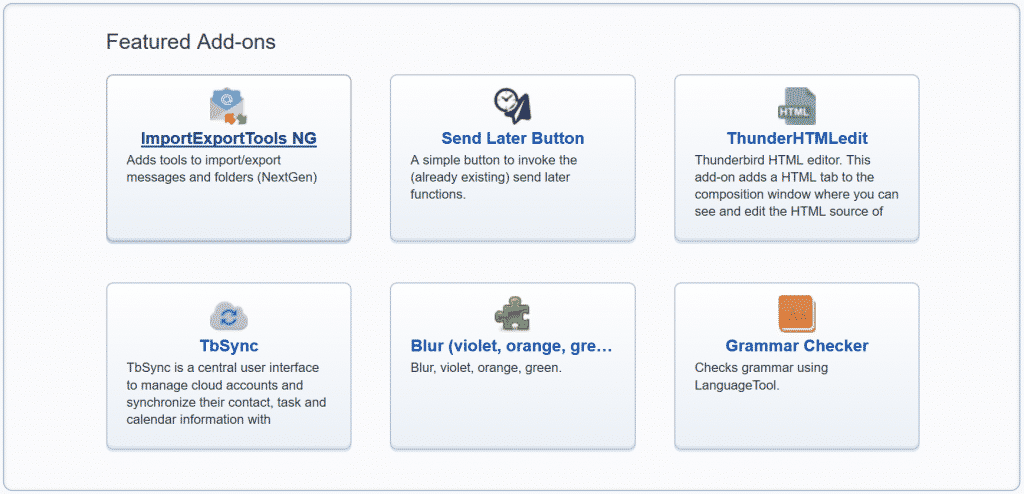
-
- Инсталирайте добавката:
- Щракнете върху иконата на менюто в Thunderbird (Три хоризонтални линии).
- Изберете “Добавки,” търсене “Импорт / Експорт Инструменти,” и го инсталирайте. Следвайте подканите, за да рестартирате Thunderbird.
- Създайте целева папка:
- Щракнете с десния бутон върху “Местни папки” и изберете “Нова папка…”
- Назовете папката си по подходящ начин (e.g., “Импортирани имейли 2025”).
- Импортирайте вашите файлове:
- Щракнете с десния бутон върху новата папка и изберете Инструменти за импортиране и експортиране > Импортирайте всички съобщения от директория > също от неговите поддиректории.
- Намерете папката, съдържаща вашите EML файлове, и потвърдете избора си.
- Проверете успеха на импортирането:
- Thunderbird ще създаде подпапки въз основа на вашата файлова структура и ще покаже броя на успешно внесените имейли.
- Инсталирайте добавката:
Плюсове:
-
- Най -доброто за ефективно обработка на големи партиди от EML файлове.
- Поддържа структурата на файловете чрез създаване на подпапки по време на импортиране.
- Силно автоматизиран, след като добавката е инсталирана и конфигурирана.
Минуси:
-
- Изисква инсталиране на добавката за импортиране/експортиране на инструменти, което е допълнителна стъпка.
- Може да бъде по-малко удобно за потребителите за непознатите с добавки или усъвършенствани инструменти.
Професионални съвети за гладък импортиране на имейл
- Архивирайте данните си. Преди да импортирате, Създайте резервно копие на оригиналните си EML файлове, за да избегнете случайна загуба.
- Организирайте файлове. Груповите EML файлове в по -малки партиди, за да направят процеса по -управляем.
- Използвайте специализиран софтуер. За насипни трансфери или по -сложни миграции, Помислете за софтуерни инструменти на трети страни, предназначени за миграция на данни за имейл. Тези инструменти автоматизират процеса и минимизират риска от грешки.
Често задавани въпроси (Често задавани въпроси)
- Какво е EML файл?
An EML файл е формат, използван за запазване на отделни имейл съобщения. Той съдържа имейл съдържанието, Метаданни, и всякакви прикачени файлове. - Мога ли да импортирам eml файлове в thunderbird без добавки?
Да, Методът за плъзгане и пускане позволява ръчен импорт без допълнителни инструменти. Въпреки това, Той е по-малко ефективен за мащабни миграции. - Какъв формат на файла използва Thunderbird, за да съхранява имейли?
Thunderbird използва формата на mbox, което се поддържа широко от други имейл клиенти, Улесняване на прехвърлянето на данни между платформите. - Защо да изберете специализиран софтуер за импортиране на EML файл?
Ако се занимавате със значителен брой EML файлове или имате ограничено време, Специализираните инструменти могат да улеснят живота ви. Тези инструменти автоматично откриват EML файлове на вашата система и ви водят през процеса на миграция с минимални ръчни усилия. Те са идеални за нетехнологични потребители и намаляват риска от загуба на данни. - Как мога да импортирам EML файлове в Outlook?
За бърз и ефективен импортиране на EML файлове в профил на Outlook или PST файл, Предлагаме да използвате Glexsoft EML към инструмента за прехвърляне на Outlook.
Финални мисли
Thunderbird е надежден и богат на функция имейл клиент, който прави EML файлове да внася направо. Следвайки описаните по -горе методи, Можете лесно да прехвърлите имейлите си и да поддържате комуникацията си организирана. Независимо дали предпочитате простотата на плъзгане и пускане или ефективността на добавката за импортиране/експортиране, Това ръководство ви е покрило.
За тези, които търсят по -бързо и безупречно решение, Помислете да използвате специализиран софтуер, предназначен за миграция по имейл. С редовни актуализации и поддръжка за множество платформи, Thunderbird остава отличен избор за управление на имейлите ви в 2025 и отвъд.
Това ръководство редовно се актуализира, за да отразява най -новите функции на Thunderbird и инструменти за миграция на имейл.
Последна актуализация: Юни 2025.